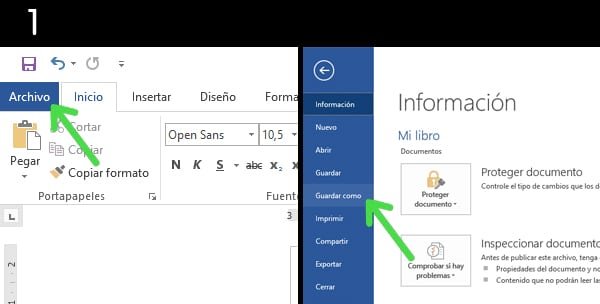Cómo Convertir un Archivo de Word a PDF
Muchas veces, puede resultar útil convertir un archivo de Microsoft Word a un archivo PDF para que el contenido de este sea más fácil de compartir con los demás.¡No es necesario tener ningún conocimiento técnico para convertir un archivo de Word a PDF! Aquí están algunos sencillos pasos para lograrlo.
Utilizando Microsoft Word para convertir archivos
- Abra el documento desde el software de procesamiento de texto de Microsoft para el cual está tratando de convertir el archivo.
- Haga clic en «Archivo» en la parte superior de la ventana. A continuación, seleccione la opción «Guardar como».
- En la ventana que aparece, seleccione PDF como el formato de archivo en el cuadro desplegable que se encuentra debajo del nombre del archivo.
- Haga clic en «Guardar» para completar el proceso.
Utilizando el Convertidor de PDF de Nitro
Si bien es útil utilizar Microsoft Word para convertir archivos, tenga en cuenta que para archivos diferentes del formato DOC, será necesario pedir ayuda a un tercero. ¡Afortunadamente, hay un convertidor de PDF de Nitro disponible en línea para ayudarte! Este servicio se encuentra especialmente diseñado para convertir documentos de Word a PDF, así que ¡ójala te sea de ayuda!
- Visita nitro.com/es/convertir-word-a-pdf e ingresa el archivo de Word que deseas convertir.
- Una vez que hayas seleccionado el archivo, haz clic en el botón «Convertir a PDF» para comenzar el proceso.
- Descarga el archivo convertido una vez que haya terminado el proceso y ¡estás listo para compartir!
¿Por qué no puedo guardar un Word como PDF?
En Word, acceda a Word > Preferencias > Seguridad y privacidad; a continuación, seleccione la opción Utilizar el servicio en línea de Microsoft para abrir y guardar determinados archivos. Seleccione Crear PDF en la cinta de Acrobat. Esto habilita los botones Guardar como PDF en la pestaña Archivo de la cinta de Office.
¿Cómo convertir un archivo de Word a PDF en Windows 10?
En la Cinta, haga clic en la pestaña Archivos y en Guardar como. El cuadro de diálogo Guardar como aparece. Haga clic en Guardar como tipo y haga clic en PDF (. pdf). Después de eso, haga clic en el botón Guardar. Tu documento Word se habrá guardado como un archivo PDF.
¿Cómo convertir un documento de Word en PDF en el celular?
Puede usar la opción de impresión para guardar los documentos de Word, los libros de Excel y las presentaciones de PowerPoint como archivos PDF. en el teléfono. En la pestaña archivo , pulse Imprimir. Si aún no está seleccionado, puntee en Guardar como PDF en la lista desplegable y, a continuación, puntee en Guardar.
Cómo convertir archivo De Word a PDF
¿Necesitas convertir un archivo de Word en un documento PDF? Sigue estas sencillas instrucciones para convertir un archivo de Microsoft Word a un archivo PDF. Esta opción es perfecta para asegurar que el contenido de tu documento se vea como deseas, sin la posibilidad de que otros editen el contenido.
Instrucciones
- Paso 1: Abre el documento en Microsoft Word.
- Paso 2: Haz clic en el menú «Archivo».
- Paso 3: Haz clic en «Guardar como».
- Paso 4: Elige la opción «Documento PDF (.pdf)» de la lista de opciones de guardado.
- Paso 5: Revisa tu archivo para asegurarte de que toda la información se encuentra en su lugar y que se ve y se imprime de la manera que deseas.
- Paso 6: Haz clic en «Guardar» para completar la conversión.
Y listo, tu archivo Word ahora es un documento PDF. Siempre puedes acceder a la versión PDF desde tu equipo para ver la versión original, libre de editar. Puedes compartir el documento en línea con cualquier persona. Compartiendo el link a través de correo electrónico, los usuarios podrán abrir el archivo PDF en su navegador, sin la necesidad de tener que descargar el archivo en sus equipos. ¡Es un proceso muy fácil!
Cómo convertir archivos de Word a PDF
Convertir archivos de Microsoft Word a formato PDF es algo útil, ya sea para compartir documentos, proteger su contenido o garantizar que se vea exactamente como lo has diseñado.
Usando Microsoft Word
- Paso 1: Abrir el documento en Word.
- Paso 2: Ir al menú Archivo y elegir “Guardar como”.
- Paso 3: Dar clic en la flecha junto al botón “Guardar como” para mostrar más opciones de guardado.
- Paso 4: Seleccionar “Documento PDF (.pdf)” en el cuadro desplegable “Guardar como tipo”.
- Paso 5: Seleccionar donde guardar el documento, asignarle un nombre y dar clic en “Guardar”.
Usando Google Drive
- Paso 1: Ir a la herramienta Google Drive.
- Paso 2: Subir el archivo de Word.
- Paso 3: Clic derecho sobre el archivo y seleccionar “Abrir con Google Docs”.
- Paso 4: Nuevamente hacer clic derecho sobre el archivo y seleccionar “Descargar como”.
- Paso 5: Seleccionar “PDF Document (.pdf)” en el cuadro desplegable “Tipo de archivo”.
Esperamos que estos sencillos pasos te ayuden a convertir fácilmente tus archivos de Word a PDF. ¡ Suerte!